Cara Membuat Email Bisnis untuk Branding yang Lebih Profesional
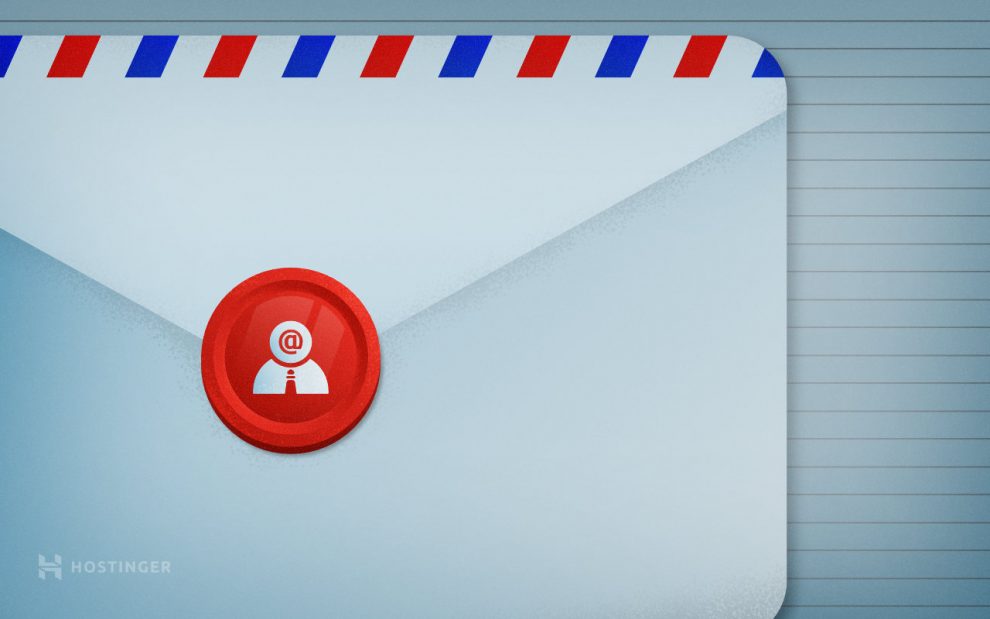
Bagi Anda yang memiliki perusahaan atau bisnis sendiri, email bisnis adalah hal yang sangat penting. Sebab, email bisnis bisa turut meningkatkan online presence serta memperkenalkan brand Anda secara lebih luas di internet.
Nantinya, Anda bisa menggunakan nama domain perusahaan Anda dalam alamat email. Email standar dari penyedia umum, misalnya ‘nama@gmail.com‘, akan terlihat kurang profesional dibandingkan dengan alamat email berformat ‘nama@bisnisanda.com.’
Nah, di artikel ini, kami akan menjelaskan cara membuat email bisnis, pentingnya email yang profesional, serta hal-hal yang harus dipersiapkan untuk membuat alamat email perusahaan. Selamat membaca!
Apa Itu Email Bisnis?
Email bisnis adalah alamat email yang dibuat berdasarkan nama domain bisnis, perusahaan, atau instansi tertentu. Umumnya, alamat email ini digunakan untuk komunikasi internal, integrasi aplikasi bisnis dan tool kolaborasi, serta branding perusahaan.
Dengan email ini, penerima akan langsung melihat nama brand atau bisnis Anda dalam setiap pesan yang dikirim. Tentu saja ini bisa menjadi peluang promosi bagi brand Anda, meningkatkan kepercayaan pelanggan, sekaligus memberikan kesan profesional.
Kalau alamat email Anda tidak mencantumkan nama bisnis, pesan email yang Anda kirimkan mungkin justru akan ditandai sebagai spam. Tanpa alamat email profesional, upaya email marketing Anda bisa menjadi sia-sia.
Untungnya, ada beberapa cara membuat email bisnis yang tersedia gratis, atau hanya dengan biaya yang cukup murah. Anda juga bisa mengikuti langkah-langkahnya dengan mudah, karena tidak memerlukan pengetahuan teknis khusus.
Apa Saja Persiapan Membuat Email Bisnis?
Untuk membuat email bisnis profesional, biasanya Anda membutuhkan nama domain dan akun web hosting.
Nama domain adalah alamat web khusus yang digunakan untuk mengakses website. Domain kustom Anda akan disertakan dalam alamat email bisnis, misalnya anda@domainanda.com
Anda bisa membeli nama domain dari perusahaan yang disebut registrar domain.
Sementara itu, akun web hosting memungkinkan Anda menyewa ruang di server, lalu menggunakannya untuk membangun dan mengelola website serta menghosting inbox email bisnis. Perusahaan yang menawarkan layanan hosting disebut provider web hosting.
Kemudian, ada berbagai tipe hosting untuk kebutuhan yang berbeda-beda. Sejumlah provider hosting, termasuk Hostinger, menawarkan layanan email bisnis bersama dengan pembelian hosting. Hostinger sendiri juga merupakan perusahaan registrar domain.
Untuk pembelian paket hosting dengan durasi satu tahun dari Hostinger, Anda akan mendapatkan nama domain gratis selama satu tahun.
Sebenarnya, Anda tidak harus selalu membeli paket hosting untuk membuat alamat email bisnis. Namun, Anda harus memiliki setidaknya satu domain aktif. Ada banyak domain murah yang bisa langsung dibeli dan didaftarkan. Penjelasan lengkapnya mengenai pembuatan email bisnis tanpa hosting akan kami bahas berikutnya di artikel ini.
Nah, berikut adalah langkah-langkah untuk membeli nama domain dan paket hosting yang Anda perlukan apabila akan membuat email bisnis.
Kalau Anda berencana membeli paket web hosting dari Hostinger selama satu tahun, silakan lewati bagian pembelian domain karena Anda akan mendapatkan domain gratis setelah menyelesaikan pembayaran (checkout).
Membeli Nama Domain
- Pertama, pilih nama domain yang tepat untuk bisnis Anda. Pastikan Anda memilih domain bisnis yang singkat dan mudah diingat.
- Gunakan tool cek domain dari Hostinger untuk mengecek ketersediaan nama yang Anda inginkan. Cukup masukkan nama yang Anda inginkan pada kolom di bawah ini.
Cek Domain Murah
Ketik nama domain yang diinginkan dan segera cek ketersediaannya
- Setelah itu, Anda akan diarahkan ke halaman domain yang tersedia. Anda bisa memilih ekstensi domain yang paling sesuai dan mengecek harganya. Agar mudah diingat, pilih ekstensi yang umum digunakan seperti .com, .net, atau .org.
- Apabila ekstensi domain yang tersedia kurang menarik, Anda bisa mencoba pilihan yang ada di bagian Lebih banyak pilihan.

- Setelah memilih kombinasi nama dan ekstensi yang paling sesuai, klik Tambah ke Cart, lalu lanjutkan ke halaman checkout.
- Pilih durasi berlangganan domain. Anda akan diminta untuk login ke akun Hostinger Anda (kalau sudah punya), atau diarahkan untuk membuat akun.
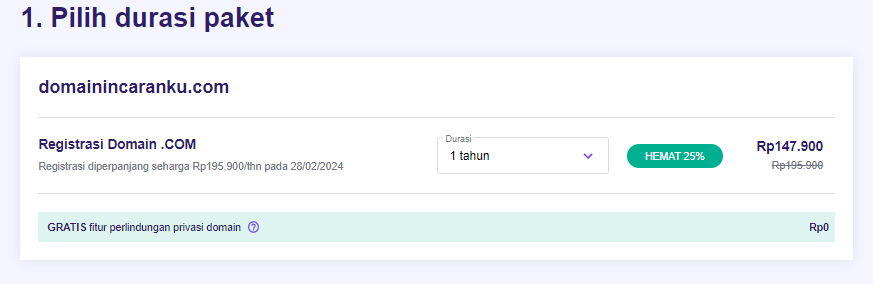
- Setelah itu, klik Buat Tagihan Pembayaran untuk melakukan pembayaran.
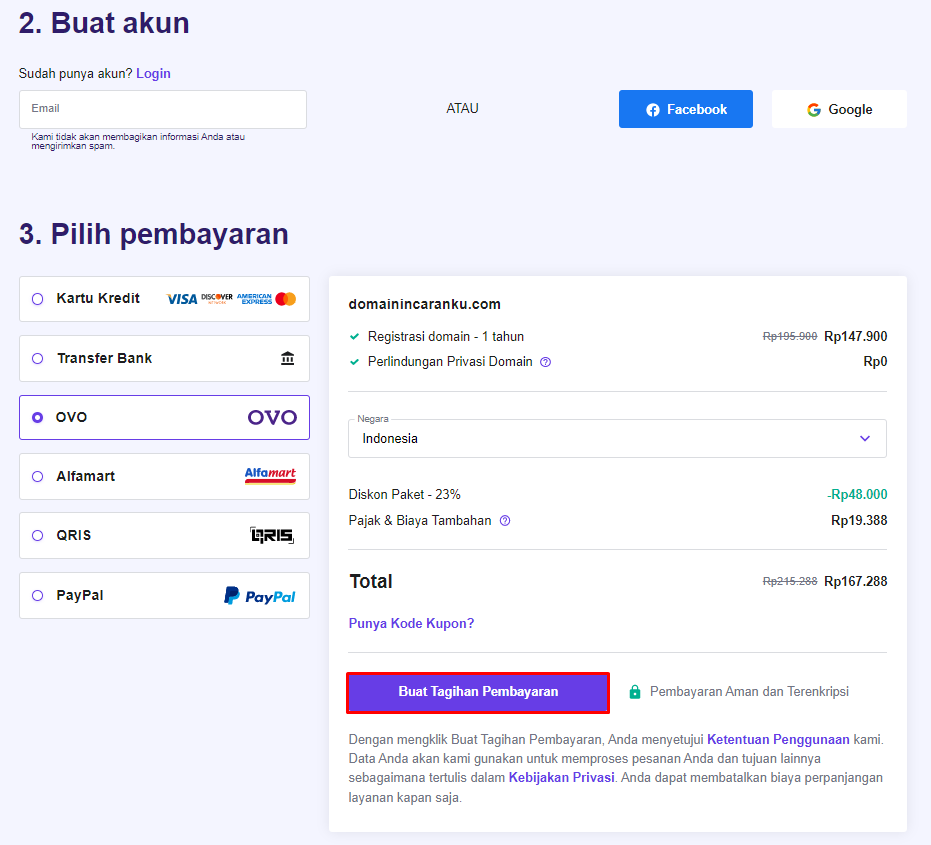
Sebelum membeli nama domain, selalu pastikan bahwa nama domain tersebut bukan merupakan merek dagang yang sudah terdaftar. Anda bisa mengecek merek dagang di website Direktorat Jenderal Kekayaan Intelektual Republik Indonesia.
Cara Membuat Email Bisnis Gratis
Secara umum, ada dua cara membuat email dengan domain sendiri, yaitu melalui provider hosting Anda atau melalui provider email hosting eksternal. Di bagian ini, kami akan menjelaskan cara yang pertama: melalui provider hosting.
Kalau sudah memilih hosting dan domain dari Hostinger, Anda hanya perlu membuat alamat email bisnis gratis yang disertakan bersama paket hosting Anda. Perlu diketahui, Hostinger memberikan akun email gratis mulai dari paket yang paling murah sampai yang paling premium.
Pada paket Premium dan Business serta semua paket di layanan Cloud Hostinger, pengguna bisa membuat hingga 100 alamat email bisnis gratis.
Nah, dalam panduan berikut ini, kami akan membahas cara membuat email bisnis gratis dengan layanan email Hostinger.
Akun Email Bisnis Hostinger
- Login ke akun Hostinger Anda lebih dulu. Gunakan email dan password Anda, lalu buka hPanel, control panel untuk manajemen hosting.
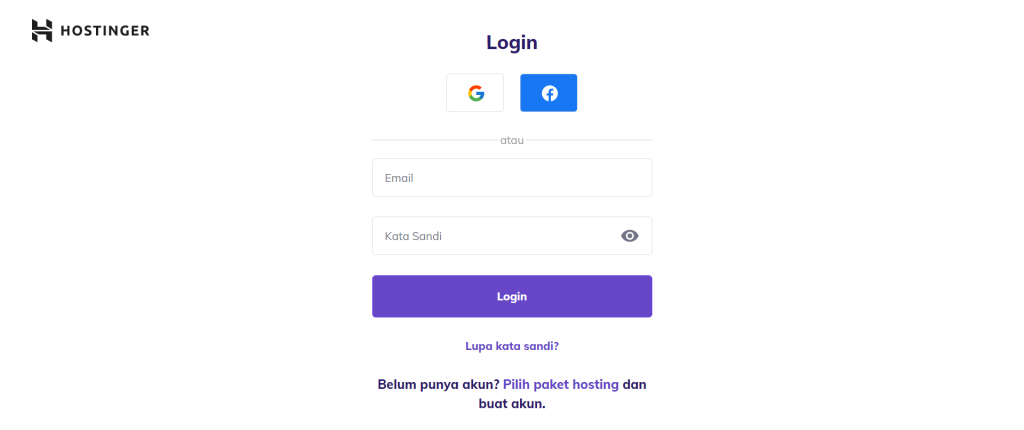
- Pilih menu Email pada bagian atas halaman.
- Cari domain Anda, lalu klik Kelola di samping nama domain tersebut.

- Di halaman Akun Email, Anda akan melihat jumlah alokasi akun email di sini, tergantung pada paket hosting yang Anda punya. Klik Buat akun email.

- Jendela baru akan terbuka. Masukkan alamat email yang diinginkan pada Nama email. Sebagai contoh, nama email yang cocok untuk relasi dengan pelanggan adalah contact@domainanda.com.
- Masukkan password baru untuk email tersebut. Sebaiknya gunakan password manager untuk membuat password yang aman sekaligus membantu Anda mengingatnya.

- Pilih aplikasi email yang ingin digunakan dan klik Setup. Anda juga bisa melakukan konfigurasi manual menggunakan protokol yang tertera. Kemudian pilih Selesai.

- Alamat email yang baru saja dibuat akan muncul pada bagian Kelola Akun Email. Klik tombol titik tiga di samping akun email yang Anda inginkan untuk menampilkan opsi manajemen, seperti mengubah password dan menghapus akun.

Alamat email bisnis Hostinger Anda pun sudah aktif. Anda bisa mulai menggunakannya untuk mengirim dan menerima email kerja.
Akun Email Bisnis Zoho Mail

Zoho Mail adalah penyedia layanan email populer yang menawarkan paket gratis maupun berbayar. Paket Gratis Selamanya dari Zoho Mail menawarkan email hosting untuk satu domain dengan lima user, serta 5 GB penyimpanan per inbox. Paket ini cocok untuk tim kecil yang hanya perlu berkirim pesan dan file berukuran kecil lewat email kerja.
Berbeda dengan email bisnis dari provider hosting, penyedia email eksternal seperti Zoho Mail tidak mengharuskan Anda membeli paket hosting. Tapi, Anda tetap harus punya akses ke domain Anda sendiri.
Untuk buat email bisnis di Zoho Mail dengan Paket Gratis Selamanya, ikuti langkah ini:
- Buka homepage Zoho Mail, lalu pilih Harga pada menu. Scroll halaman ke bawah sampai Anda menemukan Paket Gratis Selamanya, lalu klik Daftar Sekarang.

- Buat akun Zoho Mail dengan mengisi Nama (Name), Alamat Email (Email Address) atau Nomor Ponsel (Mobile Number), dan Kata Sandi (Password).

- Pilih Create domain based email account in Zoho, lalu klik Proceed.
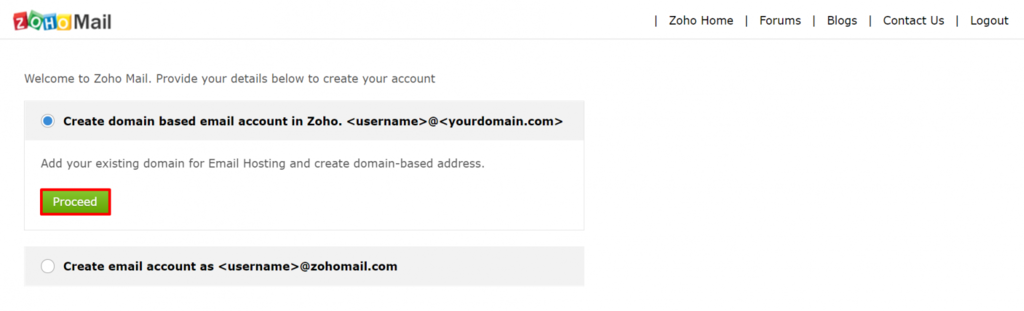
- Setelah sampai ke bagian Email Setup, langkah pertama yang perlu dilakukan adalah setup Hosting. Scroll halaman ke bawah untuk mencari Free Plan, lalu klik Try Now.
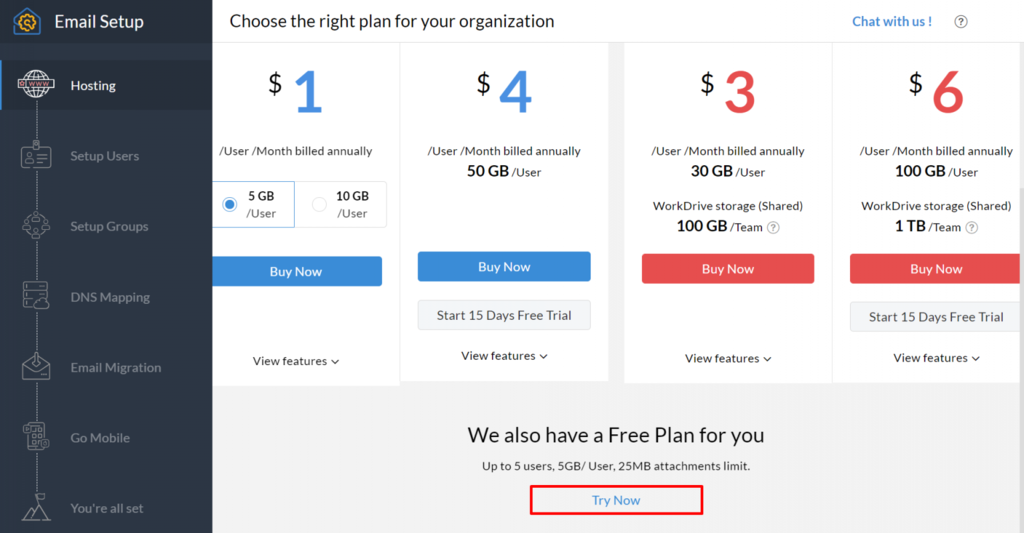
- Di bagian Add an Existing Domain, klik Add Now.
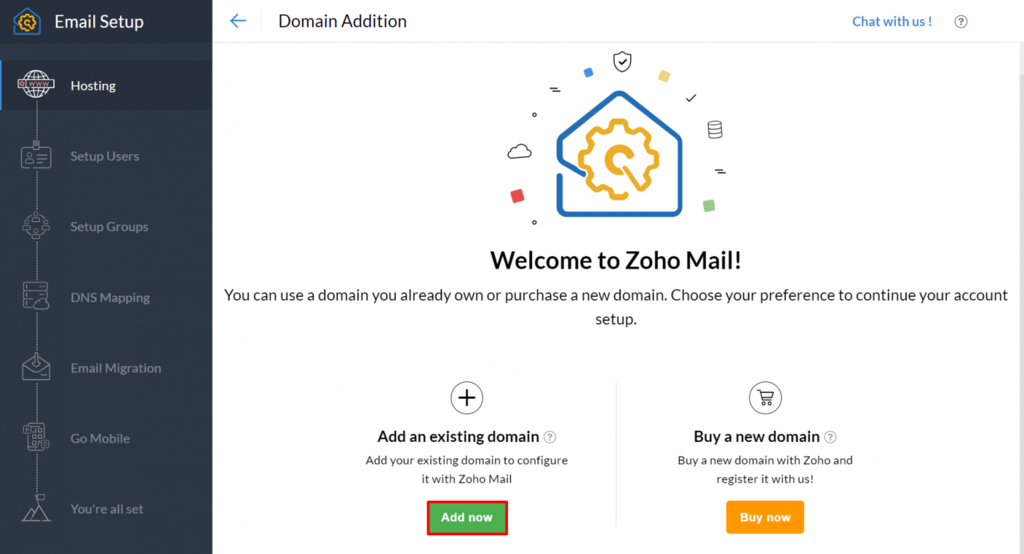
- Sebuah jendela baru akan muncul. Masukkan domain dan nama organisasi Anda ke kolom yang tersedia. Klik Add.
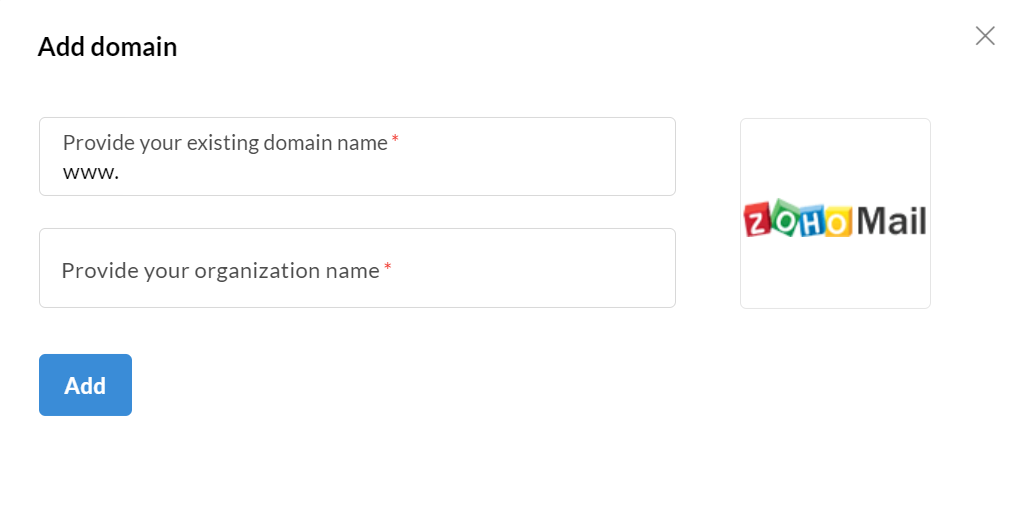
- Setelah menambahkan domain, pilih Proceed to Domain Verification.
- Anda akan diminta untuk memilih salah satu di antara tiga metode verifikasi domain. Anda bisa melakukan verifikasi dengan menambahkan TXT atau CNAME record, atau dengan mengupload file HTML.
Di tutorial ini, kami memilih Add a CNAME record in the DNS pada menu dropdown.
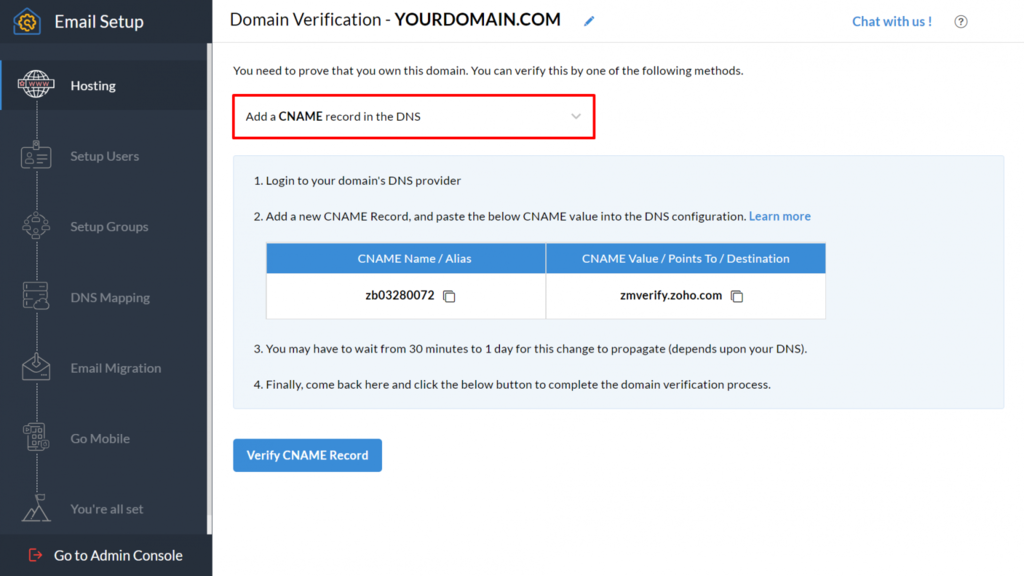
- Buka tab baru di browser, lalu login ke registrar domain Anda. Kalau Anda mendaftarkan domain di Hostinger, login ke hPanel.
- Pilih Domain di bagian atas halaman, lalu klik nama domain Anda.
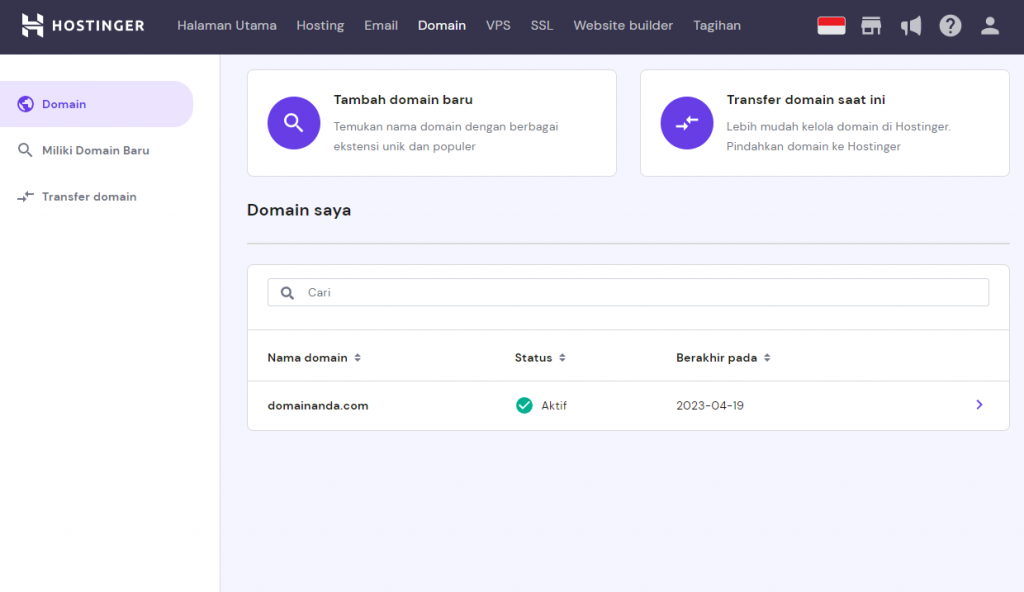
- Di sidebar kiri halaman domain, pilih DNS / Nameserver.
- Di bagian Kelola DNS record, isi kolom yang ada untuk menambahkan CNAME record baru.
- Tipe – Pilih CNAME pada menu dropdown Tipe.
- Nama – Salin value CNAME Name / Alias yang diberikan Zoho Mail, lalu paste ke kolom di hPanel.
- Mengarah ke – Salin value CNAME Value / Points To / Destination dari Zoho Mail, kemudian masukkan ke kolom di hPanel.
- TTL – Masukkan 14400.
Cek lagi bahwa value yang dimasukkan sudah benar, lalu klik Tambah Record.

- Kembali ke halaman Zoho Mail, lalu pilih Proceed to CNAME Verification.
- Sebagai Super Administrator di organisasi, Anda akan diminta untuk membuat akun email dengan memasukkan nama email bisnis kustom baru, seperti namaanda@domainanda.com. Klik tombol Create untuk melanjutkan.
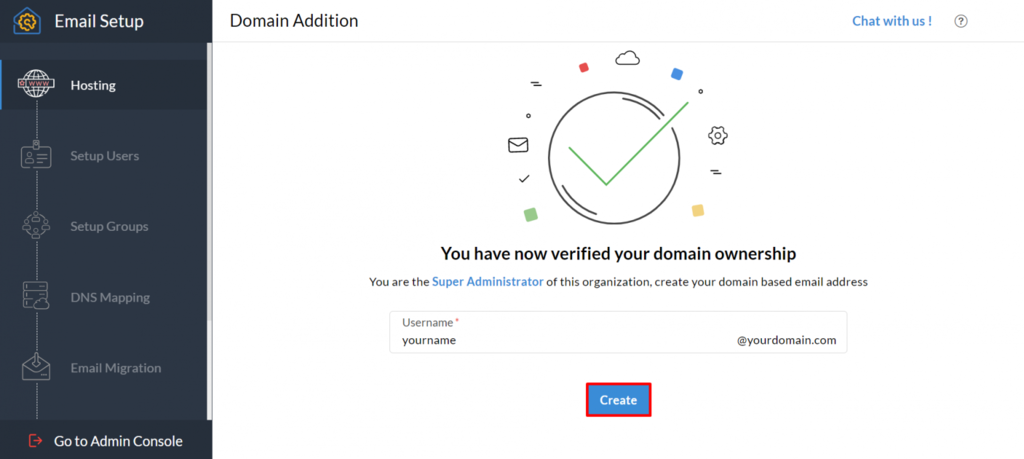
- Pada langkah Setup Users, Anda bisa menambahkan alamat email brand lainnya ke organisasi Anda. Kemudian Anda akan diarahkan ke langkah Setup Groups. Di sini, Anda bisa membuat grup agar komunikasi internal menjadi lebih terkelola.
- Kembali ke DNS / Nameserver di hPanel. Cari MX records yang ada, lalu Hapus.
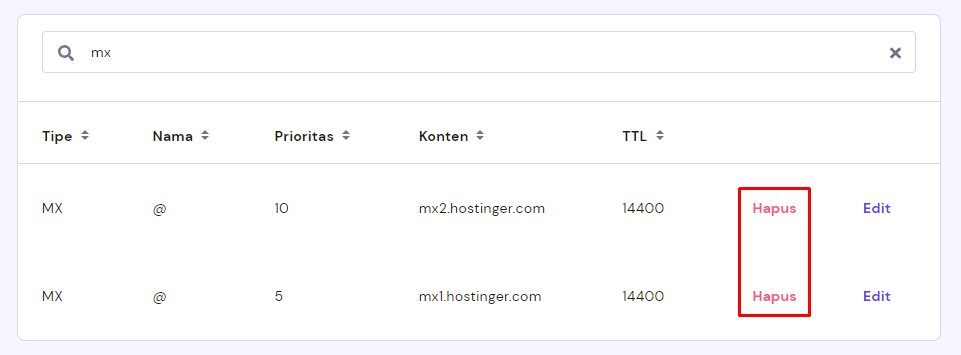
- Di Zoho Mail, lanjutkan ke langkah DNS Mapping. Pada bagian Mail Exchanger (MX) Records, cari value untuk ketiga MX Record baru yang akan Anda tambahkan ke hPanel.
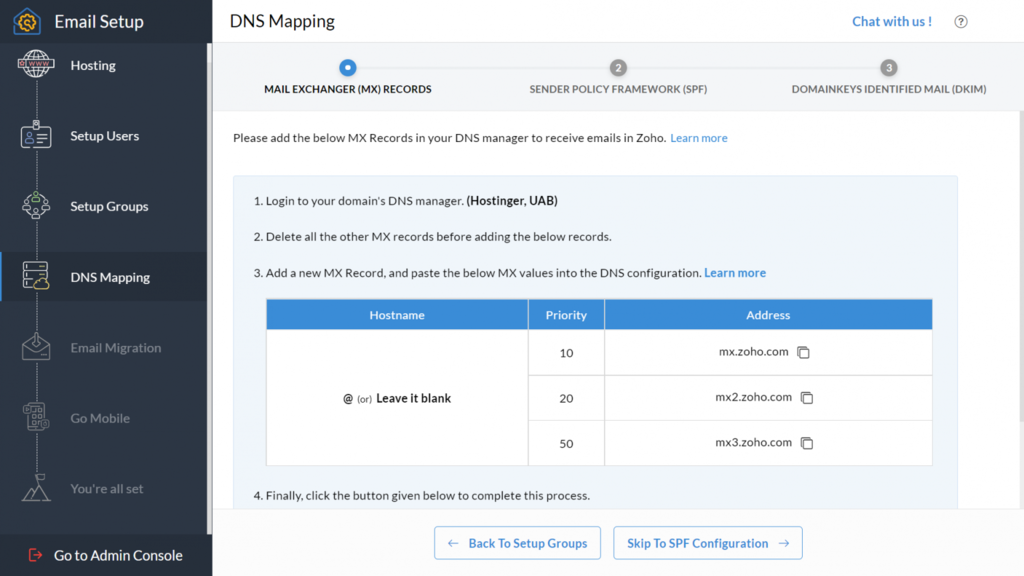
- Tambahkan tiga MX record yang Anda lihat di halaman ini ke bagian Kelola DNS Record satu per satu.
Masukkan value Address yang disediakan Zoho Mail ke kolom Mail server di hPanel. Berikut ini adalah tampilan MX records yang baru saja ditambahkan:
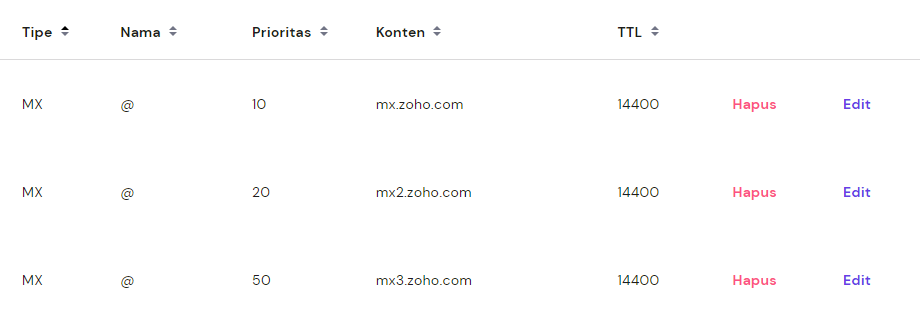
- Kembali ke Zoho Mail, klik Verify MX Records. Sekarang Anda bisa menerima email melalui Zoho Mail.
- Pilih Proceed to SPF Configuration. Sender Policy Framework (SPF) akan mengautentikasi alamat email kustom perusahaan Anda dan mencegah spammer memalsukannya.
- Zoho Mail akan memberikan value untuk TXT record baru yang akan mengonfigurasi SPF Anda. Copy-paste value ini ke bagian Kelola DNS Record di hPanel. Klik Tambah Record.
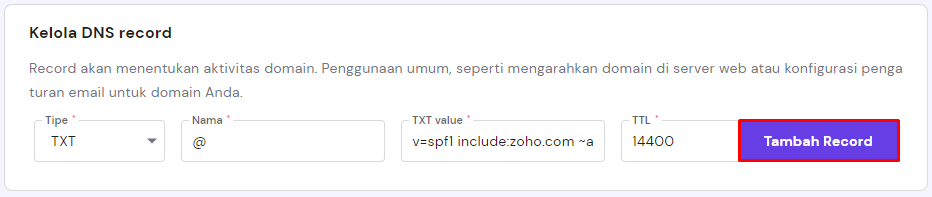
- Kembali lagi ke Zoho Mail, lalu pilih Verify SPF Record.
- Terakhir, klik Proceed to DKIM Configuration. DomainKeys Identified Mail (DKIM) menggunakan enkripsi untuk memvalidasi email. Seperti SPF, DKIM adalah metode autentikasi untuk mencegah spam.
- Di Zoho Mail, copy value TXT record baru yang akan mengonfigurasi DKIM Anda, lalu paste ke bagian Kelola DNS record di hPanel. Klik Add Record.
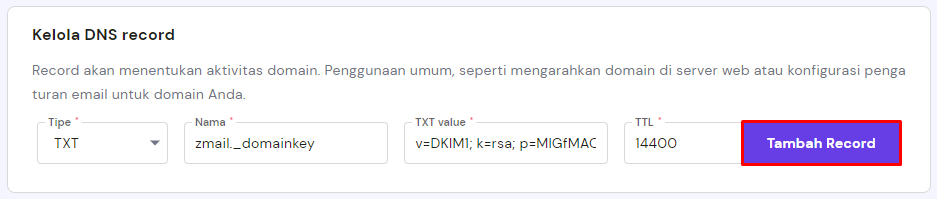
- Kembali Zoho Mail, lalu pilih Verify DKIM Record.
Langkah-langkah penting penyiapan Zoho Mail pun sudah selesai! Anda juga bisa mengonfigurasi pengaturan lainnya, seperti membuat user dan grup baru.
Cara Membuat Email Bisnis dengan Email Hosting
Sekarang ini, website hosting dan email hosting biasanya sudah disertakan dalam satu paket. Tapi tetap saja, masih ada banyak user lebih menyukai layanan email premium khusus.
Email hosting adalah cara paling praktis bagi bisnis yang ingin menggunakan email secara eksklusif, atau ingin memisahkan aktivitas email dengan website bisnis mereka. Hostinger menawarkan dua tipe email hosting, yaitu Hostinger Email Hosting dan Google Workspace (dulunya disebut G Suite).
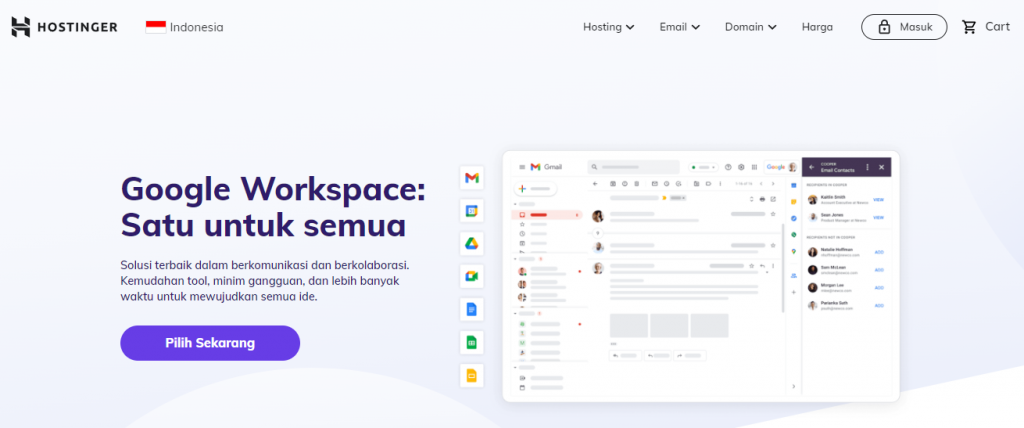
Google Workspace memungkinkan Anda menggunakan Gmail dengan alamat email khusus. Dengan harga Rp70.900/bulan per user, Anda akan mendapatkan akses cloud storage sebesar 30 GB, mail filter unlimited, dan fitur keamanan yang canggih.
Paket ini juga menyertakan tool seperti Google Meet, Docs, Slides, dan banyak lainnya.
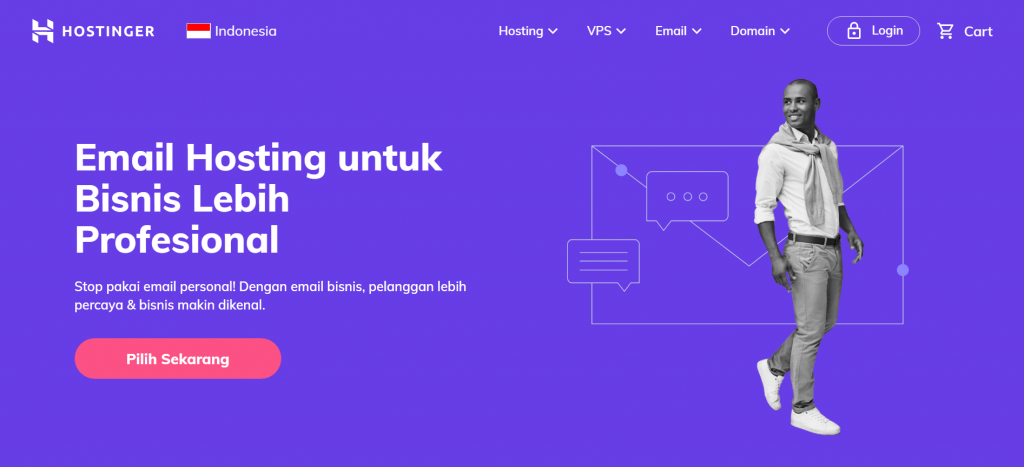
Sementara itu, Hostinger Email Hosting menyediakan dua paket, yaitu Business Starter dan Business Premium.
Paket Business Starter menyertakan ruang penyimpanan 10 GB, fitur keamanan tingkat lanjut, fitur kalendar dan kontak bawaan, serta 50 email alias. Harga paket ini dimulai dari Rp7.900/bulan per mailbox.
Dengan paket Business Premium, semua fitur paket Business Starter sudah disertakan, ditambah dengan ruang penyimpanan 50 GB dan mail filter unlimited. Paket ini bisa Anda dapatkan dengan harga mulai dari Rp15.900/bulan per mailbox.
Kesimpulan
Memiliki email khusus untuk brand Anda sangatlah penting untuk membangun kepercayaan pelanggan. Untungnya, akun email profesional seperti ini bisa dibuat dengan mudah dan biaya yang terjangkau.
Anda hanya perlu memperoleh nama domain kustom dan paket hosting yang menyertakan alamat email gratis berbasis domain. Semua paket hosting yang ditawarkan oleh Hostinger sudah menyertakan akun email yang bisa disiapkan dengan mudah melalui hPanel.
Jadi, ini 6 cara membuat email bisnis:
- Buka hPanel -> Email.
- Pilih domain Anda.
- Pada Buat akun email baru, klik Tambah akun email.
- Di jendela yang muncul, masukkan nama email dan buat password baru.
- Pilih Buat.
- Pada Kelola Akun Email, sesuaikan pengaturan dengan mengklik tombol titik tiga di sebelah setiap akun email.
Atau, Anda juga bisa membuat email bisnis melalui penyedia layanan email hosting. Layanan email hosting eksternal seperti Zoho Mail perlu dihubungkan dengan domain yang sudah ada, tapi Anda tidak harus memiliki akun web hosting terpisah.
Terakhir, Anda bisa mencoba email hosting khusus dari provider hosting. Hostinger menawarkan layanan email hosting terjangkau, serta email dari platform Google Workspace.
Nah, setelah mengetahui cara membuat akun email bisnis profesional, Anda pun bisa mulai mencobanya sekarang juga. Jangan lupa, kalau memiliki saran atau pertanyaan, silakan sampaikan melalui kolom komentar di bawah ini.

